CAD绘图中使用的功能比较复杂和多样,所以CAD中有工具箱功能,很多功能都可以在CAD工具箱中找到,下面我们就来简单介绍一下CAD工具箱中这些功能,包括命令及如何使用。
制图比例
命令:SASCL
在绘图之前设置制图比例,在用到其它工具(如线线如弦、修改线宽)时,软件将自动进行比例上的调整。
控制参数——交叉速断参数设定
命令:cBKWID
为交叉速断功能设定断开的宽度,关于交叉速断功能会在后面内容专门介绍。
旋转光标
命令:RTCUR
将光标旋转到想要设定的角度。默认可以选择0度或者45度两个设定好的角度,也可以在菜单中选择“傍线”选项来选择一条线,将光标角度自动调整得与线一致,而选择“实时选择”功能则好象进入了一个旋转光标的小游戏,可以用AWSD四个键实时控制光标的旋转方向,直至满意时回车即可。
线线如弦
命令:SALPL
使用线线如弦功能可以非常方便的手动进行轴侧图的绘制。软件首先提示输入线宽值,可以根据轴侧图的需要进行设置,随后就可以在图上开始绘制,绘制方法和绘制普通多段线差别不大,但是软件提供了使用快捷键切换到0度、45度这样的常用角度的功能,也可以自行设定绘制角度,使这个绘制过程感觉又快又容易,如图所示。
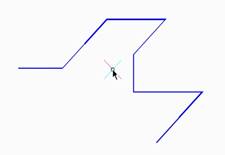
可视延伸
命令:ETT
通常延伸是完成操作后显示延伸结果的,可视延伸功能就可以实现实时的显示延伸的位置直至最终定位。
通用交接
命令:GXFILT
通用交接功能类似于0距离的倒角,将交叉的两条line或者Pline被选择到的部分保留,穿交点的另一部分剪切掉,效果如图所示。
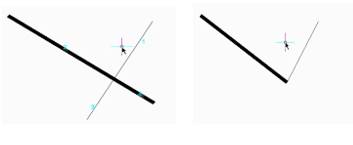
分别选择1和2进行通用交接操作,那么3和4两个部分将被剪切掉。如图所示。
伸缩交接
命令:GXFSS
只要两根line或者Pline不平行,那么他们之间就可以实现伸缩交接,伸缩交接在将把选中线段伸缩至与目标线相交或与其延长线相交的位置,效果如图所示。
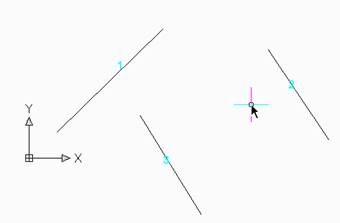
伸缩交接操作前的状态,下面分别用线1与2、3进行伸缩交接
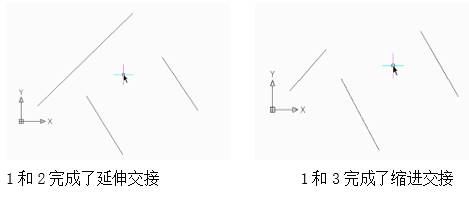
请注意,在进行缩进交接操作时,先点选的线段部分是被保留的,而另一部分则会在选择了交接对象后被剪切掉。
超级圆角
命令:SFILLET
为什么叫超级圆角呢?因为这个功能不单可以完成通常的圆角操作,而且会将进行倒圆角的两条线的图层、颜色、线型等信息进行统一,统一的标准参照倒圆角时第一次选择的线。如图5所示。
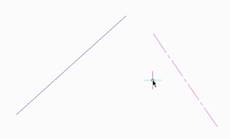
原图中两条颜色、线型均不一样的线,对它们使用超级圆角功能,软件提示:

输入合适的半径后,软件提示

![]()
提示的意思是选择的第一根线段将决定倒圆角后的两根线段的图层、颜色、线型,这里先选择粉色线段做为第一根线段,然后选择蓝色线段进行超级圆角,结果如图所示。
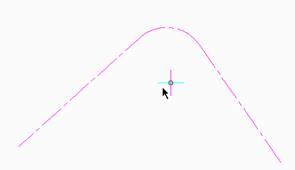
修改线宽
命令:LCW
改变指定的Pline线的线宽,如果选择的是直线,那么软件自动将其转换为Pline线并设置线宽。这个功能类似于pedit功能的一个快捷版,用它来编辑线的宽度非常方便。
交叉速断
命令:cBK
在工程图纸中很多地方都需要做断线处理,而手动作出这些断线确实非常麻烦,软件提供的这个功能就能非常容易的实现这些断线。软件先提示指定用来打断其它线的线段,即遮挡线段,然后就可以指定多个被遮挡的线段来对其进行断开操作。如图所示。

准备做交叉速断的线段,用粉色线作为遮挡线段分别打断蓝色线和青色线。通过前面提到的交叉速断宽度可调整断开的宽度。设定好速断宽度后,再使用一次交叉速断来打断青色线,注意断开宽度的差异。如图所示。
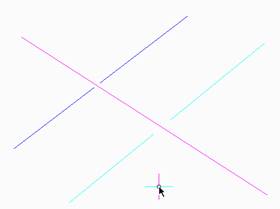
修改文字
命令:EDTXT
提供了对单行文字的字高、宽高比、角度、倾斜角度的编辑修改。
超级轴侧
命令:ZC
非常精髓的小功能,可以方便的将平面图转化为轴侧图,是用户绘制管线系统图的好帮手。
使用方法也非常简单,只需先选择需要转化的图纸,然后设定轴侧图的角度,回车即可完成轴侧图的转化。如图所示。

CAD工具箱中有制图比例、圆角、文字等很多常用的功能,这些功能在CAD绘图中都是必不可少的,所以很多时候使用者在绘图的时候找寻功能时可以去工具箱,这里面大部分可以找到的。
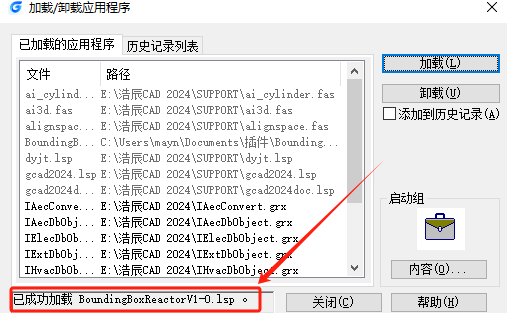
2024-03-25
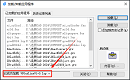
2023-12-25

2023-10-20
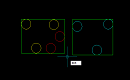
2023-10-08
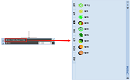
2023-06-06
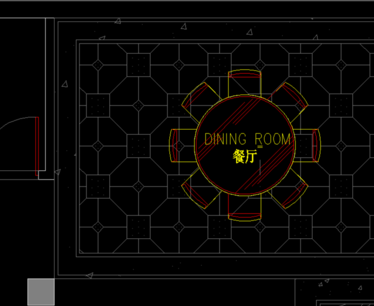
2019-11-20
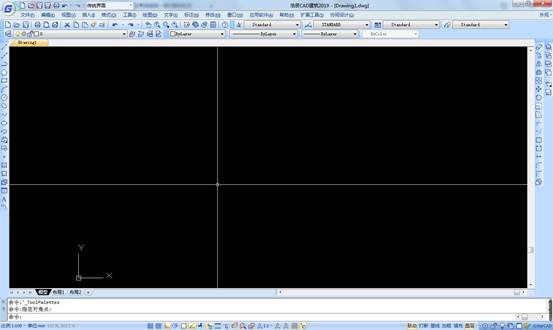
2019-09-04
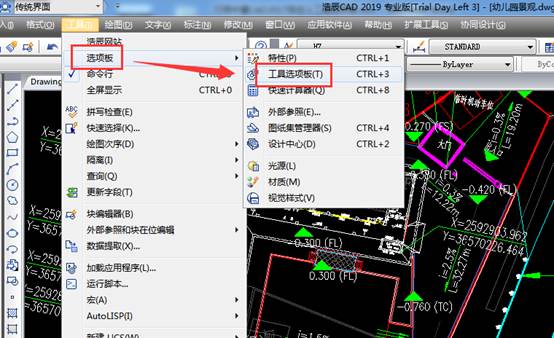
2019-08-26

2019-08-26
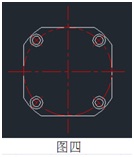
2019-08-23

2019-08-23
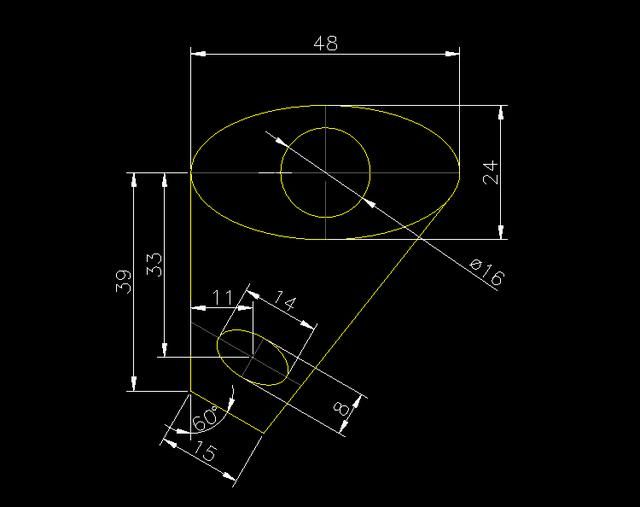
2019-08-23
